Jautājums
Problēma: kā novērst Windows atjaunināšanas kļūdu 0x800703e6?
Sveiki. Es mēģinu atjaunināt savu Windows 10, bet tiek parādīts kļūdas kods 0x800703e6. Būtu lieliski atrast veidu, kā to novērst.
Atrisināta atbilde
Windows ir viena no Microsoft radītajām privātpersonu un uzņēmumu visbiežāk izmantotajām operētājsistēmām. Tam ir daudz lielisku iespēju un ērti lietojams interfeiss. Windows nodrošina daudzas iespējas, lai sistēmas apkopi varētu veikt jebkurš lietotājs.
Taču dažreiz sistēma Windows nevar atjaunināt sistēmu, draiverus vai novērst citas problēmas un tās automātiski novērst. Šādos gadījumos lietotājiem ir jāuzņemas lietas savās rokās. Nesen lietotājiem radās problēmas ar OS sistēmas atjaunināšanu, un viņi saņēma kļūdas kodu 0x800703e6. Pilns paziņojums skan šādi:
Atjaunināšana neizdevās
Jūsu ierīcē trūkst svarīgu drošības un kvalitātes labojumu
Instalējot dažus atjauninājumus, radās problēmas, taču vēlāk mēģināsim vēlreiz.
Ir daudz kļūdu, kas neļauj lietotājiem veikt atjaunināšanu, piemēram 0x8007371c,0x800f0986, vai 0x800f0990. Šķiet, ka tas notiek, mēģinot instalēt KB4023057, KB5003214, KB5003173 un citus atjauninājumus operētājsistēmas Windows 10 versijās 1903, 1909, 2004 un 20H2. Daži lietotāji arī ziņoja par to pašu problēmu, instalējot KB5005033 jaunākajai Windows 10 versijai 21H1.
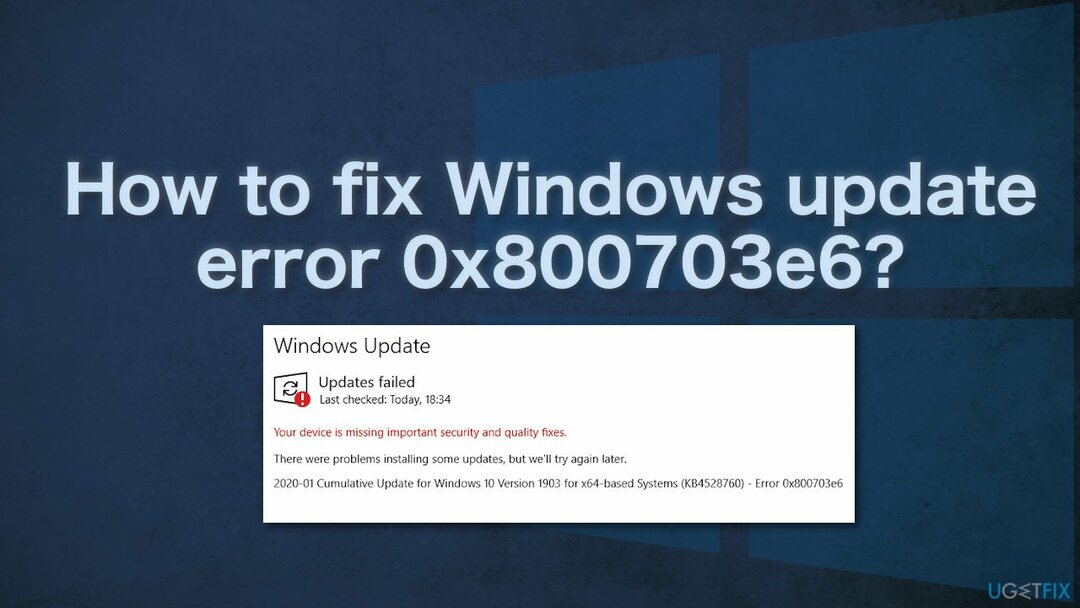
Visbiežāk kļūda 0x800703e6 norāda, ka sistēmai Windows “trūkst svarīgu drošības un kvalitātes labojumu”. To var izraisīt pārblīvēts Windows reģistrs[1] vai kļūdaini neesošu programmu ieraksti, ko izraisījusi nepareiza programmatūras atinstalēšana. Citi izplatīti iemesli var būt nepareiza lietotāja ievade un nejauši izdzēsti faili no reģistra, kas tagad izraisa sistēmas darbības traucējumus.
Manuāla problēmu novēršana var aizņemt kādu laiku, jo nav skaidrs, kas izraisa problēmu, tāpēc varat mēģināt izmantot automātisku risinājumu. ReimageMac veļas mašīna X9 lai izvairītos no visu iespēju izmantošanas. Remonta rīks var identificēt bojātos sistēmas komponentus, salabot BSOD,[2] un reģistra problēmas, skenējot sistēmu. Šo programmatūru var izmantot arī, lai atbrīvotu vietu, notīrot sīkfailus un kešatmiņu,[3], kam vajadzētu uzlabot ierīces veiktspēju.
Tālāk ir norādītas dažas manuālas metodes, kas varētu novērst kļūdu 0x800703e6 un ļautu atjaunināt sistēmu. Ņemiet vērā, ka tas prasīs kādu laiku, tāpēc, lūdzu, ļoti rūpīgi izpildiet visas darbības:
1. metode. Palaidiet Windows atjaunināšanas problēmu risinātāju
Lai labotu bojātu sistēmu, jums ir jāiegādājas licencēta versija Reimage Reimage.
- Tips Problēmu novēršana Windows meklēšanā un nospiediet Ievadiet
- Loga labajā pusē noklikšķiniet uz Papildu problēmu risinātāji
- Izvēlieties Windows atjaunināšana un noklikšķiniet Palaidiet problēmu risinātāju
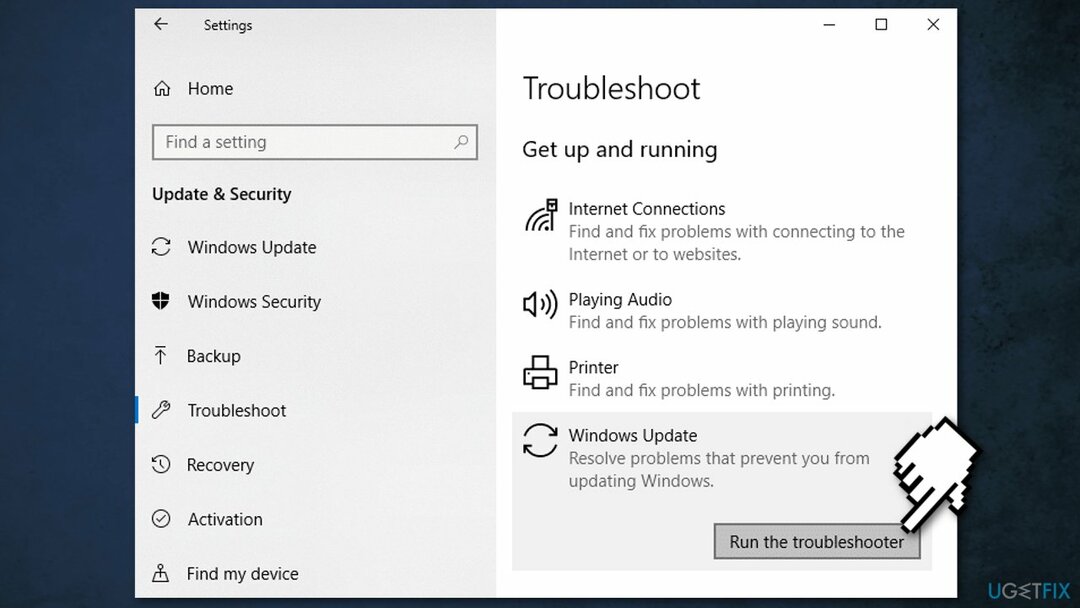
- Kad tas ir izdarīts, izmantojiet visus ieteiktos labojumus un restartēt jūsu mašīna.
2. metode. Labojiet bojātus sistēmas failus
Lai labotu bojātu sistēmu, jums ir jāiegādājas licencēta versija Reimage Reimage.
Izmantojiet komandu uzvednes komandas, lai labotu sistēmas failu bojājumus:
- Atvērt Komandu uzvedne kā administrators
- Izmantojiet šo komandu un nospiediet Ievadiet:
sfc /scannow
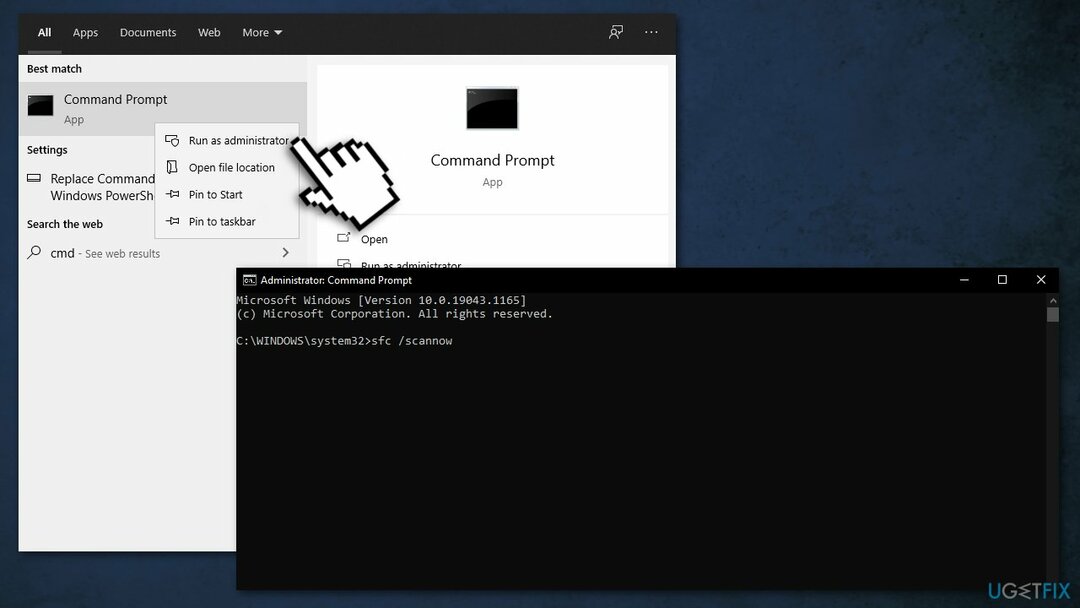
- Reboot jūsu sistēma
- Ja SFC atgrieza kļūdu, izmantojiet tālāk norādītās komandrindas, nospiežot Ievadiet pēc katra:
DISM /Tiešsaistē /Attēla tīrīšana /Pārbaudiet veselību
DISM /Tiešsaiste /Cleanup-Image /ScanHealth
DISM /Tiešsaistē /Attēla tīrīšana /Veselības atjaunošana
3. metode. Pārbaudiet disku
Lai labotu bojātu sistēmu, jums ir jāiegādājas licencēta versija Reimage Reimage.
Pārliecinieties, vai disks nav bojāts. Pārbaudes var veikt, izmantojot administratīvo komandu uzvedni:
- Tips cmd Windows meklēšanā
- Ar peles labo pogu noklikšķiniet uz Komandu uzvedne un atlasiet Izpildīt kā administratoram
- Ja Lietotāja konta kontrole parādās, noklikšķiniet Jā
- Ja jūs izmantojat an HDD kā galveno draiveri (kur ir instalēta jūsu operētājsistēma – C: pēc noklusējuma), izmantojiet šo komandu un nospiediet Ievadiet:
chkdsk c: /f
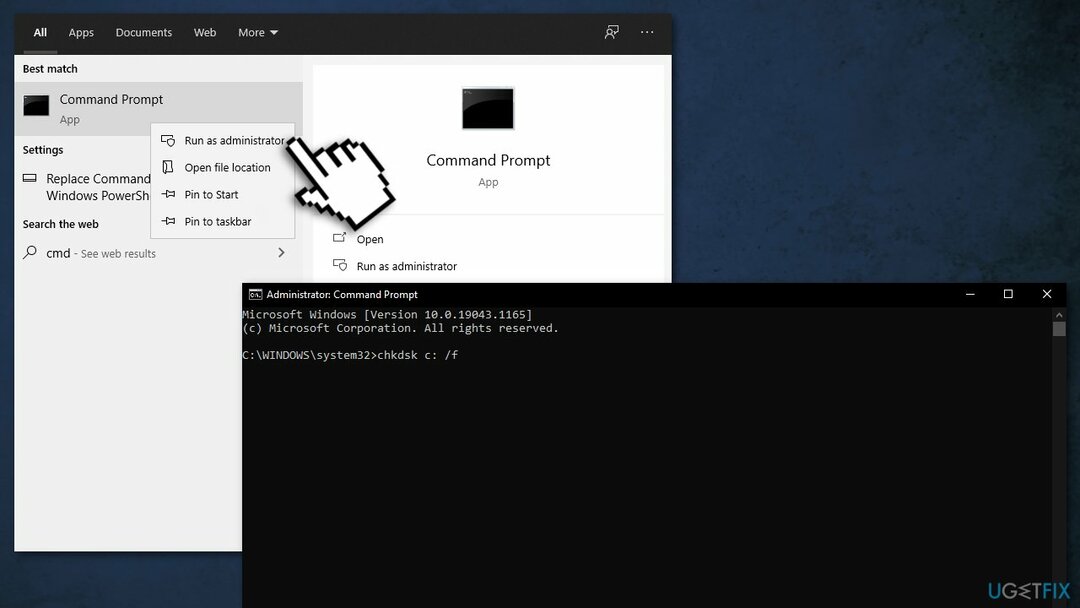
- Ja jūs lietojat SSD, izmantojiet šo komandu:
chkdsk c: /f /r /x - Ja saņemat kļūdu, ierakstiet Y un sit Ievadiet
- Restartēt ierīci, lai veiktu pārbaudi
4. metode. Notīriet sistēmas failus
Lai labotu bojātu sistēmu, jums ir jāiegādājas licencēta versija Reimage Reimage.
Šī metode ietver datorā saglabāto atkopšanas kopiju un kešatmiņā saglabāto failu dzēšanu.
- Atvērt Šis dators
- Ar peles labo pogu noklikšķiniet uz galvenā diska un izvēlieties Īpašības
- Atrodiet un noklikšķiniet uz Diska tīrīšana
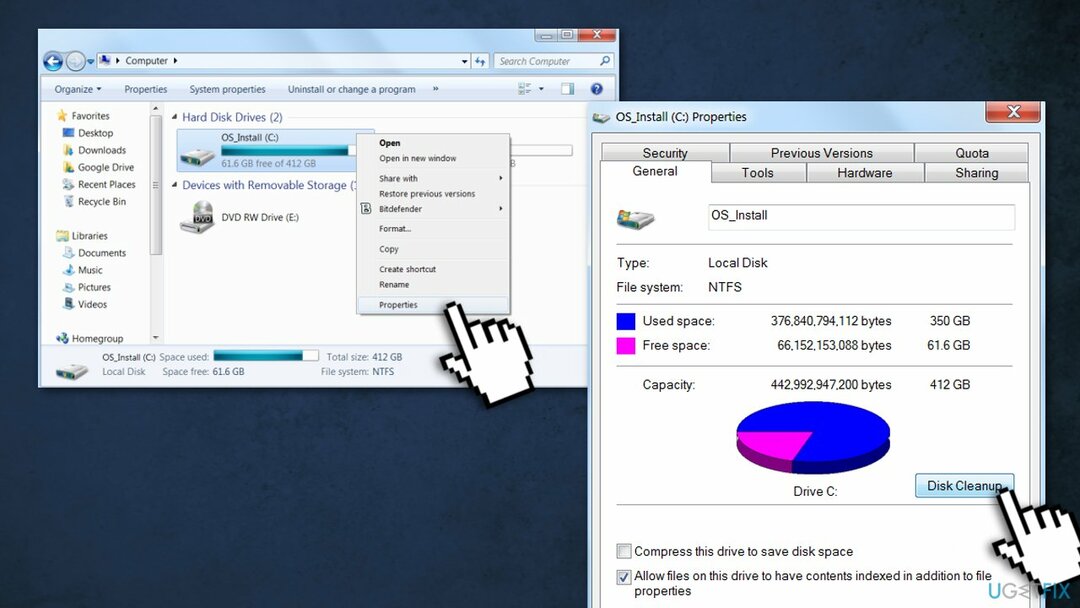
- Pēc tam atlasiet Notīriet sistēmas failus, atzīmējiet visas izvēles rūtiņas un noklikšķiniet uz labi
- Kad tas ir izdarīts, restartējiet datoru un mēģiniet vēlreiz instalēt atjauninājumu
5. metode. Atjauniniet draiverus
Lai labotu bojātu sistēmu, jums ir jāiegādājas licencēta versija Reimage Reimage.
Kļūdas cēlonis var būt novecojuši draiveri. Šajā gadījumā varat to automātiski salabot, izmantojot DriverFix, kas skenēs jūsu datoru, lai atrastu trūkstošus un novecojušus ierīces draiverus. Vai arī varat tos atjaunināt manuāli:
- Atvērt Iestatījumi
- Klikšķiniet uz Atjaunināšana un drošība
- Klikšķiniet uz Windows atjaunināšana
- Noklikšķiniet uz Meklēt atjauninājumus pogu
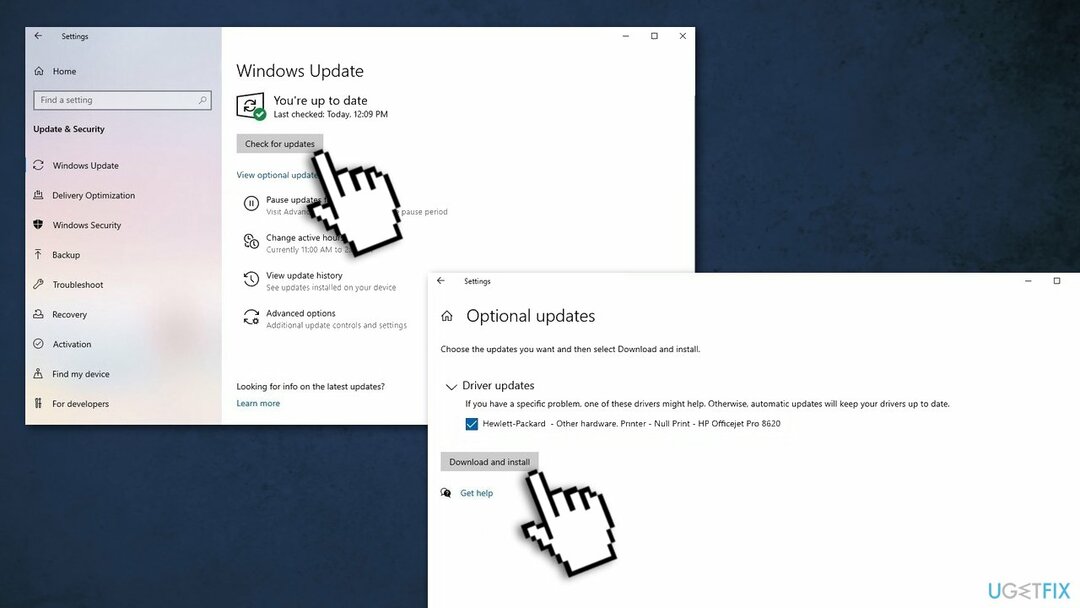
- Noklikšķiniet uz Skatīt izvēles atjauninājumus opciju
- Noklikšķiniet uz Draiveru atjauninājumi cilne
- Atlasiet draiveri, kuru vēlaties atjaunināt
- Noklikšķiniet uz Lejupielādējiet un instalējiet pogu
Ja Skatīt izvēles atjauninājumus pēc atjauninājumu pārbaudes saite nav pieejama Windows atjaunināšana tajā konkrētajā laikā nav jaunu draiveru vai atjauninājumu citiem produktiem.
6. metode. Izmēģiniet Clean boot
Lai labotu bojātu sistēmu, jums ir jāiegādājas licencēta versija Reimage Reimage.
Tīra sāknēšana ir viena no problēmu novēršanas metodēm, kas palīdz noteikt, vai problēmu rada lietotne. To parasti veic, ja produkti, kas nav Microsoft produkti, izraisa programmatūras konfliktus. Tīra sāknēšana palīdz viegli startēt OS, ielādējot tikai būtiskos failus un programmas:
- Nospiediet Windows + R, tips msconfig, un sit Ievadiet
- Iet uz Pakalpojumi cilni un atzīmējiet Slēpt visus Microsoft pakalpojumus izvēles rūtiņa
- Izvēlieties Atspējot visu

- Iet uz Uzsākt cilni un noklikšķiniet Atveriet uzdevumu pārvaldnieku
- Šeit ar peles labo pogu noklikšķiniet uz katra ieraksta, kas nav Windows, un atlasiet Atspējot
- Aizveriet uzdevumu pārvaldnieku
- Iet uz Boot cilni un atzīmējiet Droša sāknēšana opciju
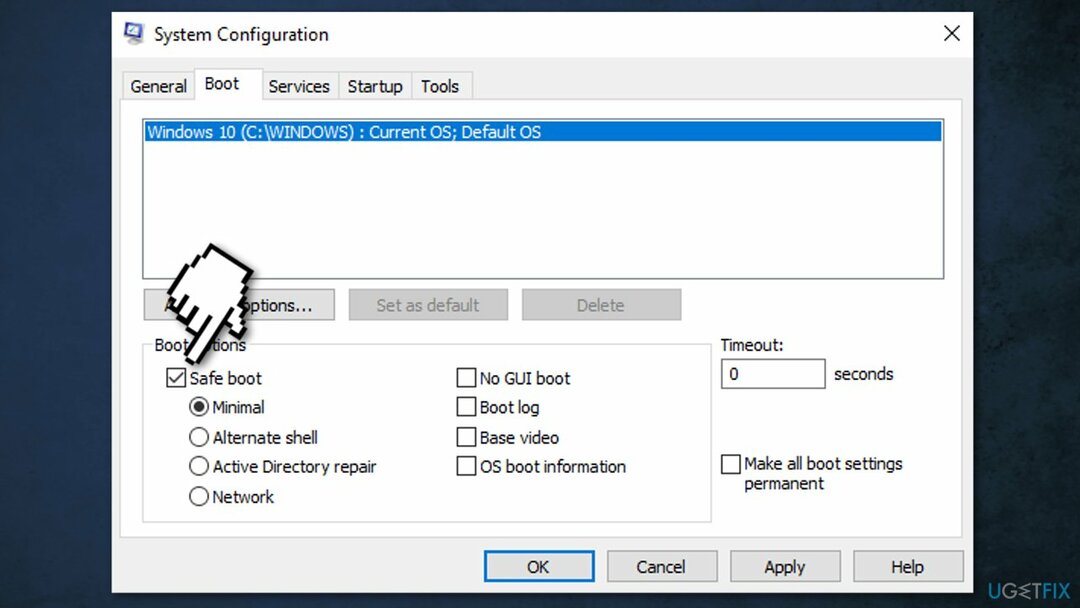
- Klikšķis Pieteikties, labi, un restartēt jūsu dators
7. metode. Atiestatiet Windows atjaunināšanas komponentus
Lai labotu bojātu sistēmu, jums ir jāiegādājas licencēta versija Reimage Reimage.
- Atvērt Komandu uzvedne (administrators) kā paskaidrots iepriekš
- Kopējiet un ielīmējiet tālāk norādītās komandas, nospiežot Ievadiet katru reizi:
neto pietura wuauserv
tīkla pietura cryptSvc
neto pieturas biti
tīkla pietura msiserver - Nospiediet Windows + E lai atvērtu File Explorer
- Dodieties uz šīm vietām un izdzēsiet šo mapju saturu:
C:\\Windows\\System32\\catroot2
C:\\Windows\\SoftwareDistribution
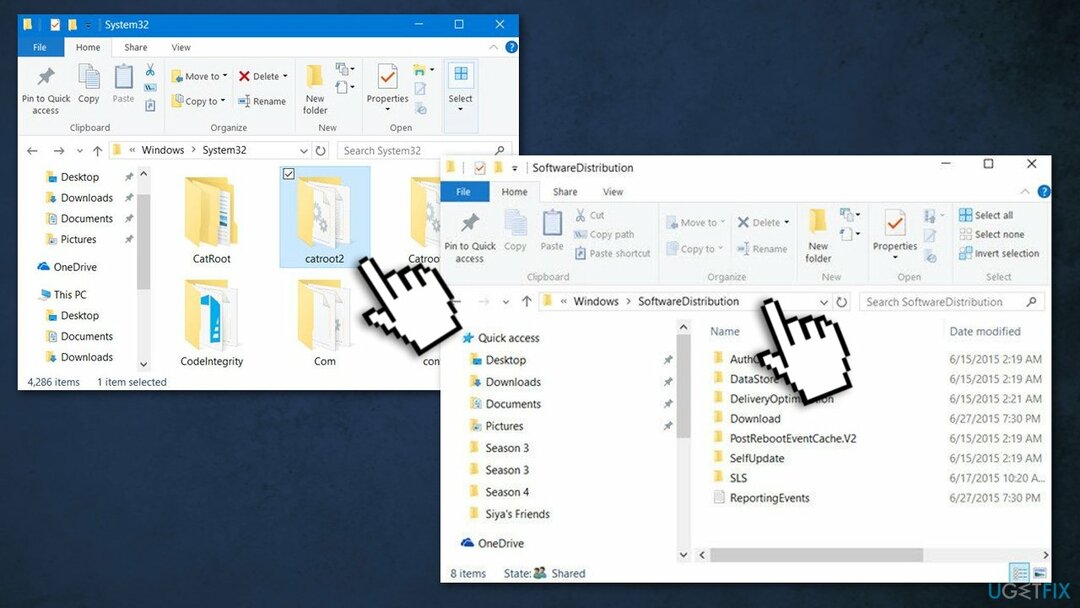
- Atvērt Komandu uzvedne vēlreiz un ielīmējiet šīs komandrindas:
net start wuauserv
tīkla sākums cryptSvc
neto sākuma biti
tīkla start msiserver
- Restartēt jūsu sistēma
8. metode. Izmantojiet multivides izveides rīku
Lai labotu bojātu sistēmu, jums ir jāiegādājas licencēta versija Reimage Reimage.
Ja neviens no iepriekš minētajiem risinājumiem jums nelīdzēja, mēģiniet izmantot Windows Media Creation rīku. To ir vienkārši lietot, un tas palīdzēja lielākajai daļai cilvēku ātri atrisināt Windows atjaunināšanas kļūdas.
- Dodieties uz oficiālā Microsoft vietne un lejupielādēt Multivides izveides rīks
- Veiciet dubultklikšķi uz instalētāja, piekrītiet noteikumiem un noklikšķiniet uz Nākamais
- Izvēlieties Jauniniet šo datoru tūlīt > Nākamais
- Tagad sistēmai Windows vajadzētu lejupielādēt un instalēt visus nepieciešamos failus
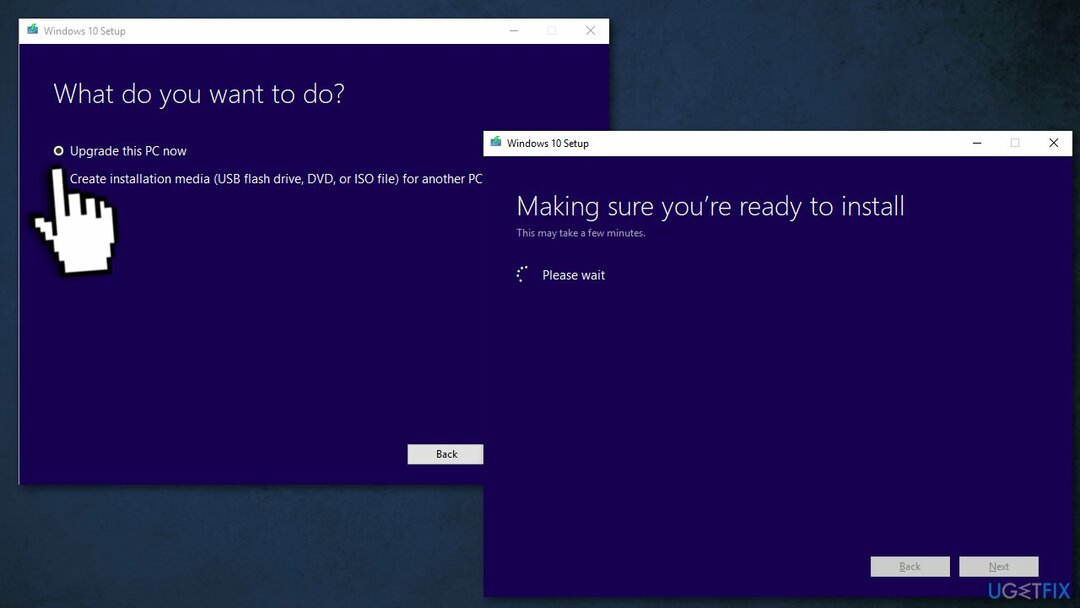
- Jūsu sistēma to darīs restartēt, un operācija ir pabeigta.
Automātiski izlabojiet kļūdas
ugetfix.com komanda cenšas darīt visu iespējamo, lai palīdzētu lietotājiem atrast labākos risinājumus kļūdu novēršanai. Ja nevēlaties cīnīties ar manuālām remonta metodēm, lūdzu, izmantojiet automātisko programmatūru. Visus ieteiktos produktus ir pārbaudījuši un apstiprinājuši mūsu profesionāļi. Tālāk ir norādīti rīki, kurus varat izmantot kļūdas labošanai.
Piedāvājums
dari to tagad!
Lejupielādēt FixLaime
Garantija
dari to tagad!
Lejupielādēt FixLaime
Garantija
Ja jums neizdevās novērst kļūdu, izmantojot Reimage, sazinieties ar mūsu atbalsta komandu, lai saņemtu palīdzību. Lūdzu, dariet mums zināmu visu informāciju, kas, jūsuprāt, mums būtu jāzina par jūsu problēmu.
Šajā patentētajā labošanas procesā tiek izmantota 25 miljonu komponentu datubāze, kas var aizstāt jebkuru bojātu vai trūkstošu failu lietotāja datorā.
Lai labotu bojātu sistēmu, jums ir jāiegādājas licencēta versija Reimage ļaunprātīgas programmatūras noņemšanas rīks.

Lai paliktu pilnīgi anonīms un novērstu ISP un valdība no spiegošanas uz jums, jums vajadzētu nodarbināt Privāta piekļuve internetam VPN. Tas ļaus jums izveidot savienojumu ar internetu, vienlaikus esot pilnīgi anonīmam, šifrējot visu informāciju, novēršot izsekotājus, reklāmas, kā arī ļaunprātīgu saturu. Vissvarīgākais ir tas, ka jūs apturēsit nelikumīgās novērošanas darbības, ko NSA un citas valsts iestādes veic aiz muguras.
Datora lietošanas laikā jebkurā laikā var notikt neparedzēti apstākļi: tas var izslēgties strāvas padeves pārtraukuma dēļ, a Var parādīties zilais nāves ekrāns (BSoD) vai nejauši Windows atjauninājumi var tikt instalēti pēc tam, kad uz dažām dienām aizgājāt. minūtes. Tā rezultātā var tikt zaudēti jūsu skolas darbi, svarīgi dokumenti un citi dati. Uz atgūties zaudētos failus varat izmantot Data Recovery Pro – tā meklē to failu kopijās, kas joprojām ir pieejami jūsu cietajā diskā, un ātri tos izgūst.